- Веб-Шаблоны
- Шаблон интернет-магазина
- Шаблоны для CMS
- Facebook шаблоны
- Конструктор сайтов
XML Flash. Общее редактирование (Удаление текста, изображений, ссылок и добавление текстовых полей)
Апрель 5, 2012
В этой инструкции вы узнаете, как удалять такие элементы страниц, как текст, изображения, сслыки, колонки и т.д., Кроме того, вы узнаете, как добавлять текстовые поля в XML Flash шаблоны.
В качестве примера мы предлагаем страницу hotels, которая содержит три изображения и три колонки с анимированными ссылками в каждой колонке.
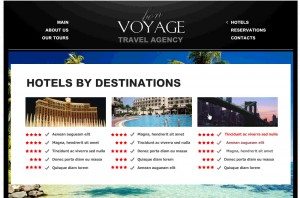
Откройте .fla файл из папки sources/flash с помощью программы Adobe Flash.
Найдите и откройте в сцене клипы под названием Pages, pages_all, all content и content.
После открытия Сцены вы увидите слои и кадры в Timeline.
Двигайте timeline для просмотра каждой страницы.
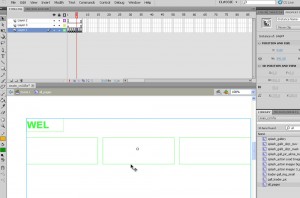
Найите страницу, которую хотели бы изменить и сделайте двойной клик на ней для открытия и просмотра всех элементов страницы.
Нажмите для просмотра каждого из элементов и объектов. В панели Properties вы можете увидеть название.
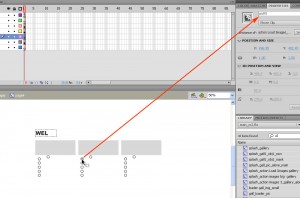
Выберите ненужные объекты в Сцене и нажмите кнопку Delete для удаления их.
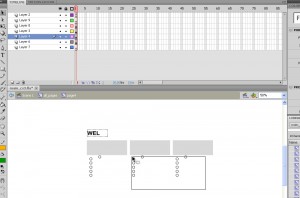
Откройте Action Script на верхнем слое (Top Layer) первого кадра на timeline.
Найдите скрипт для каждого элемента, который мы удалили со сцены и удалите скрипты.
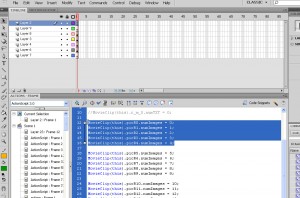
Давайте для примера удалим изображения.
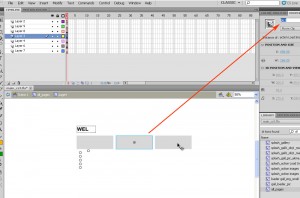
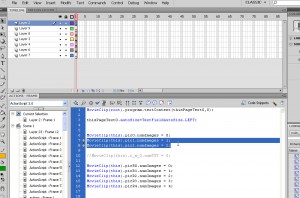
Таким образом мы удалили два изображения и две колонки со ссылками.
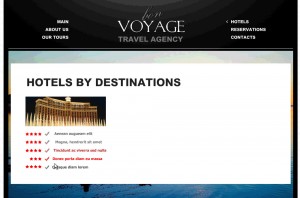
Давайте теперь удалим все текстовые ссылки и добавим новое текстовое поле с простым текстом.
Откройте файл main.xml из папки sources/flash.
Найдите содержимое hotels и удалите ненужный текст:
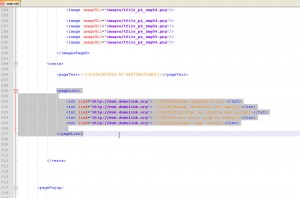
Добавьте просто pageText.
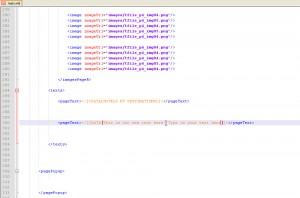
Сохраните файл и откройте .FLA файл.
Удалите объекты с текстовыми ссылками со сцены и Action Script для них. Мы уже делали это ранее.
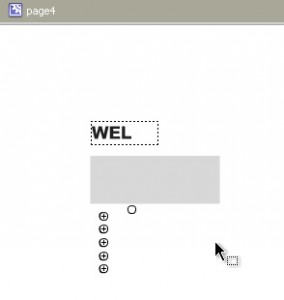
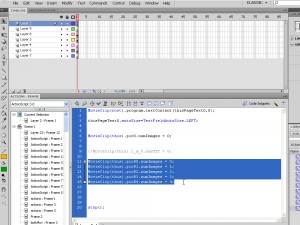
Добавьте скрипт для простого текста:
MovieClip(root) .program.textContent(thisPageText1,1);
thisPageText1.autoSize=TextFieldAutoSize.LEFT;
Внимание: это будет второе текстовое поле на странице. Именно поэтому thisPageText содержит номер 1.
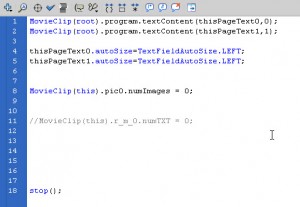
Добавьте новое текстовое поле на сцену используя Text Tool. Растяните его до нужного размера.
В панели Properties укажите имя текстовой области: thisPageText1.
Убедитесь, что вы выбрали тип Dynamic Text.
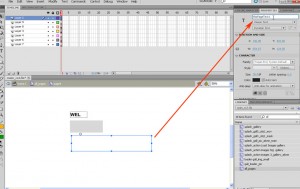
Вы можете указать любой текст-заглушку в эту область и изменить цвет шрифта, шрифт и размер в панели Properties.
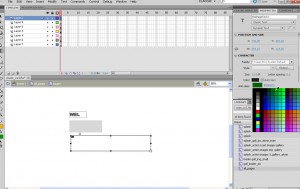
Внимание: этот текст-заглушка не будет виден после публикации файла.
Опубликуйте .FLA файл для просмотра.
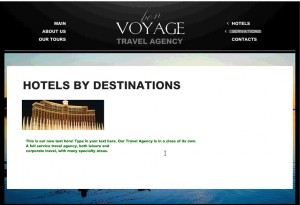
Посмотрите подробную видеоинструкцию:
XML Flash. General Editing (как удалять текст, изображения, сслыки, колонки и добавлять текстовые поля)













